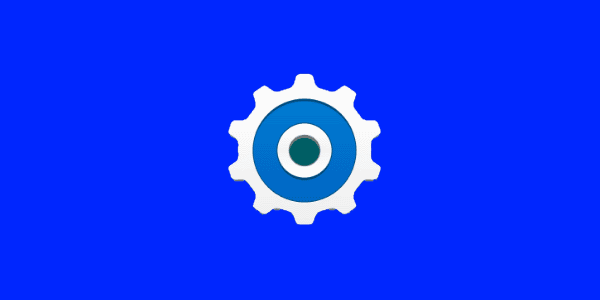Az Asus Transformer Pad lágy és kemény alaphelyzetbe állítása
Az Asus Transformer Pad lágy vagy kemény alaphelyzetbe állítása.
Az Asus Transformer Pad táblagép felhasználóit gyakran éri olyan probléma, hogy az eszköz nem kapcsol be. Ha ugyanazt a problémát tapasztalja, van néhány lépésünk, amelyeket megpróbálhat.
Először is egyszerűnek tűnhet, de győződjön meg arról, hogy megfelelően feltöltötte a Transformer Padot. Ha most vásárolta meg a készüléket, akkor az első bekapcsolás előtt javasolt legalább 8 órán át tölteni. Töltse fel a fali adapterrel, ne a számítógépével, mivel az USB-n keresztüli töltés sokkal tovább tart.
Győződjön meg arról is, hogy a bekapcsoláshoz lenyomva tartja a „ Bekapcsoló ” gombot. Ha egyszer megérinti anélkül, hogy megfogná, az nem kapcsol be.
Ha biztos benne, hogy elegendő az akkumulátor töltöttsége, és mindent megfelelően csinál, próbálja meg a következő lépéseket:
Nyomja meg és tartsa lenyomva a „ Hangerő csökkentése ” gombot, majd nyomja meg és tartsa lenyomva a „ Bekapcsoló ” gombot.
Továbbra is tartsa lenyomva mindkét gombot, amíg a képernyő be nem kapcsol. Ha megjelenik egy kép a képernyőn, engedje el a gombokat.
Nyomja meg a „ Hangerő fel ” gombot. A készüléknek normál módon be kell kapcsolnia.
Ha a fenti lépések egyike sem vált be Önnek, érdemes kapcsolatba lépnie az Asusszal. Lehet, hogy a készüléket javításra kell küldeni.
Az Asus Transformer Pad lágy vagy kemény alaphelyzetbe állítása.
Hogyan lehet megoldani egy olyan problémát, ahol az Asus Transformer Pad táblagép nem kapcsol be.
Miután rootoltad az Android telefonod, teljes rendszerhozzáférésed lesz, és számos olyan alkalmazást futtathatsz, amelyek root hozzáférést igényelnek.
Az Android telefonodon található gombok nem csak a hangerő szabályozására vagy a képernyő felébresztésére szolgálnak. Néhány egyszerű módosítással gyorsbillentyűkké válhatnak egy gyors fotó készítéséhez, zeneszámok átugrásához, alkalmazások elindításához vagy akár a vészhelyzeti funkciók aktiválásához.
Ha a munkahelyeden hagytad a laptopodat, és sürgős jelentést kell küldened a főnöködnek, mit tehetsz? Használd az okostelefonodat. Még kifinomultabb megoldás, ha telefonodat számítógéppé alakítod, hogy könnyebben végezhess több feladatot egyszerre.
Az Android 16 zárképernyő-widgetekkel rendelkezik, amelyekkel tetszés szerint módosíthatja a zárképernyőt, így a zárképernyő sokkal hasznosabb.
Az Android kép a képben módjával lekicsinyítheted a videót, és kép a képben módban nézheted meg, így egy másik felületen nézheted meg, így más dolgokat is csinálhatsz.
A videók szerkesztése Androidon egyszerűvé válik a cikkben felsorolt legjobb videószerkesztő alkalmazásoknak és szoftvereknek köszönhetően. Gondoskodj róla, hogy gyönyörű, varázslatos és elegáns fotóid legyenek, amelyeket megoszthatsz barátaiddal a Facebookon vagy az Instagramon.
Az Android Debug Bridge (ADB) egy hatékony és sokoldalú eszköz, amely számos dolgot lehetővé tesz, például naplók keresését, alkalmazások telepítését és eltávolítását, fájlok átvitelét, egyéni ROM-ok rootolását és flashelését, valamint eszközmentések létrehozását.
Automatikusan kattintó alkalmazásokkal. Nem kell sokat tenned játékok, alkalmazások vagy az eszközön elérhető feladatok használata közben.
Bár nincs varázsmegoldás, a készülék töltésének, használatának és tárolásának apró változtatásai nagyban befolyásolhatják az akkumulátor élettartamának lassítását.
A telefon, amit sokan most szeretnek, a OnePlus 13, mert a kiváló hardver mellett egy évtizedek óta létező funkcióval is rendelkezik: az infravörös érzékelővel (IR Blaster).